¿Cómo añadir un Menú Inicio en Windows 8.1?
Cuando Windows 8 salió al mercado se produjo una gran controversia debido a la desaparición de algunas de las características más utilizadas por la mayoría de los usuarios de las versiones anteriores del sistema operativo. Uno de los ejemplos clásicos del motivo de las quejas fue sin dudas la eliminación del menú Inicio, práctico, funcional, y una parte esencial del funcionamiento de Windows.
A pesar de que desde Redmond intentarán subsanar este error cuando lancen al mercado la versión 10 del SO de las ventanas, el cual volverá a tener esta herramienta fundamental como lo es el menú Inicio, lo cierto es que los usuarios que por diversos motivos deban quedarse con Windows 8 o Windows 8.1 deberá apañárselas para simular esta característica tan útil.
Lo que muchos usuarios no saben es que Windows 8 incorpora diversas funciones muy interesantes, incluyéndose entre ellas la posibilidad de emular el menú de inicio a través de una barra de herramientas ubicada en la barra de tareas, que si bien no ofrece toda la capacidad de un verdadero menú de inicio, puede ayudarnos a simular la presencia, y alguna de sus características.
Si lo deseas, puedes averiguar cómo hacerlo si continuas con la lectura de este artículo.
Añadir un menú de inicio a la barra de tareas de Windows 8
Para comenzar con la tarea, debemos seguir este sencillo procedimiento tal cual se describe en este paso a paso. Cabe destacar que antes de ello, es necesario mostrar los elementos ocultos, lo que podemos hacer directamente en cualquier ventana del Explorador de Windows en la pestaña “Vista > Elementos ocultos”.
Paso 1: Lo primero que tenemos que hacer es pulsar con el botón derecho del ratón sobre la barra de tareas. Luego de ello, presionamos sobre la opción “Barra de herramientas” y luego sobre “Nueva barra de herramientas”.
Paso 2: Nos desplazamos hasta el directorio “C:\Datos de programa\Microsoft\Windows\Menú Inicio\Programas” y pulsamos sobre “Seleccionar carpeta”.
Paso 3: Una vez realizado este paso, la nueva barra de herramientas se añadirá a la barra de tareas, junto al reloj, en el ángulo superior derecho. Cuando pulsemos sobre la barra de herramientas, podremos acceder a todos nuestros programas de una forma similar a como haríamos con un verdadero menú de Inicio.
Paso 4: En el caso de que por algún motivo decidamos no hacer uso de esta característica, siempre podemos quitarla, lo que podemos hacer fácilmente pulsando con el botón derecho del ratón sobre la barra de tareas, seleccionar “Barra de herramientas” y luego destildar la opción “Programas”, tras lo cual ya no estará disponible en esa ubicación.
Si bien no es la alternativa ideal para simular las características de un verdadero menú de Inicio, lo cierto es que es una manera sencilla y práctica de tener un acceso más fácil a nuestras aplicaciones, y sin tener que recurrir a software de terceros, que no siempre funcionan correctamente.



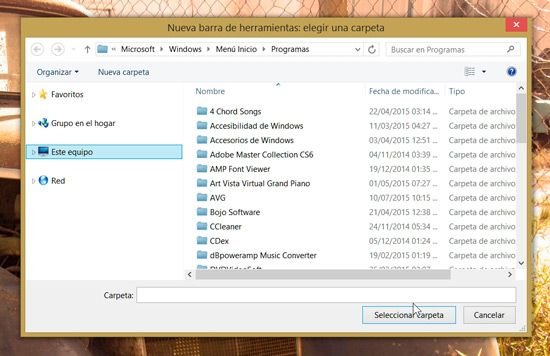

Deja una respuesta